 毕业设计(论文)关于DNS ,HTTP,ftp等服务器的功能和配置
毕业设计(论文)关于DNS ,HTTP,ftp等服务器的功能和配置
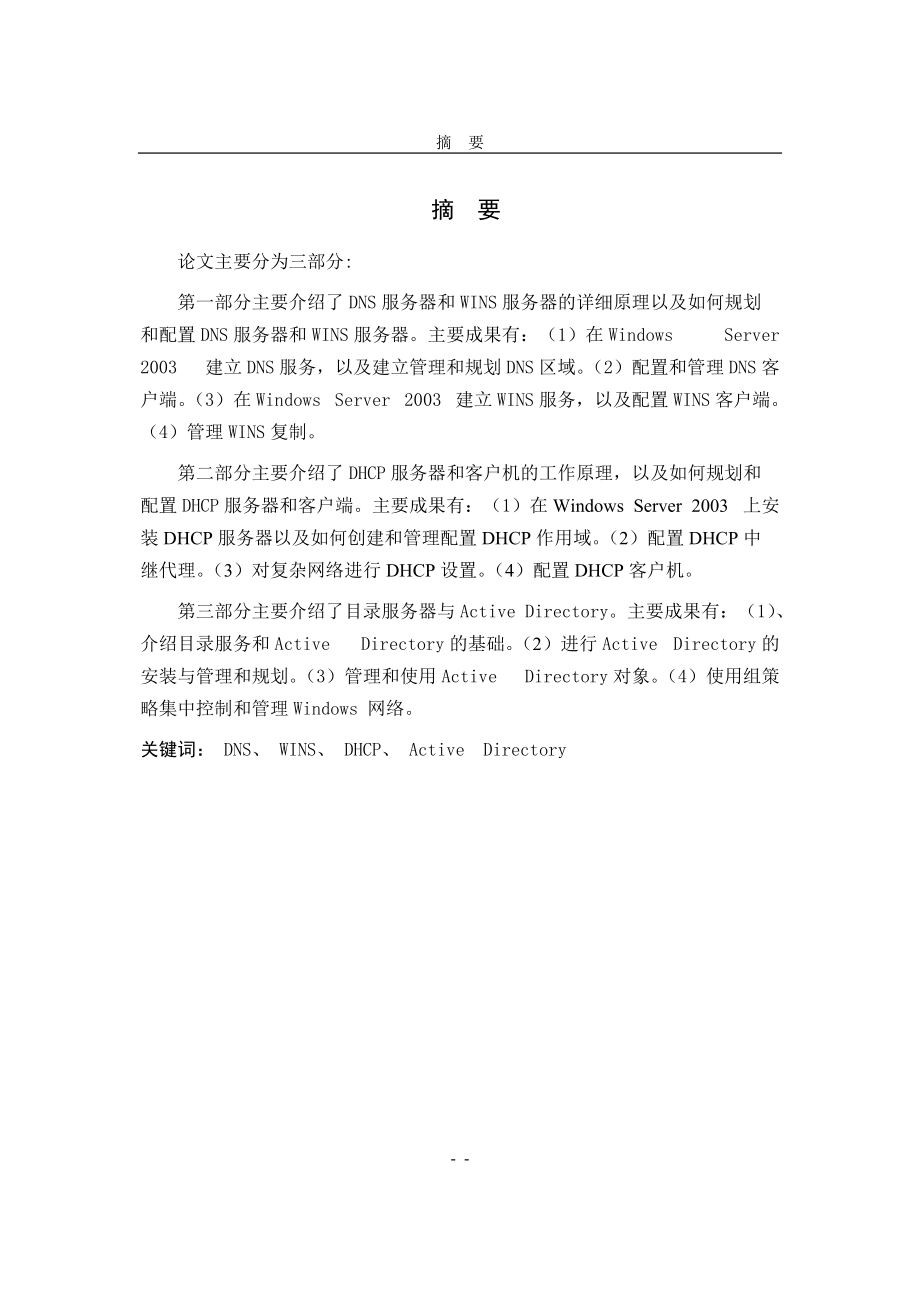


《毕业设计(论文)关于DNS ,HTTP,ftp等服务器的功能和配置》由会员分享,可在线阅读,更多相关《毕业设计(论文)关于DNS ,HTTP,ftp等服务器的功能和配置(52页珍藏版)》请在装配图网上搜索。
1、摘 要- - 摘 要论文主要分为三部分:第一部分主要介绍了 DNS 服务器和 WINS 服务器的详细原理以及如何规划和配置 DNS 服务器和 WINS 服务器。主要成果有:(1)在 Windows Server 2003 建立 DNS 服务,以及建立管理和规划 DNS 区域。 (2)配置和管理 DNS 客户端。 (3)在 Windows Server 2003 建立 WINS 服务,以及配置 WINS 客户端。(4)管理 WINS 复制。第二部分主要介绍了 DHCP 服务器和客户机的工作原理,以及如何规划和配置 DHCP 服务器和客户端。主要成果有:(1)在 Windows Server 20
2、03 上安装 DHCP 服务器以及如何创建和管理配置 DHCP 作用域。 (2)配置 DHCP 中继代理。 (3)对复杂网络进行 DHCP 设置。 (4)配置 DHCP 客户机。第三部分主要介绍了目录服务器与 Active Directory。主要成果有:(1) 、介绍目录服务和 Active Directory 的基础。 (2)进行 Active Directory 的安装与管理和规划。 (3)管理和使用 Active Directory 对象。 (4)使用组策略集中控制和管理 Windows 网络。关键词: DNS、 WINS、 DHCP、 Active DirectoryAbstract
3、- - AbstractPaper is divided into three parts: The first part introduces the DNS servers and WINS server details principles and how to plan and configure the DNS server and WINS servers. Main results are: (1) the establishment of Windows Server 2003 DNS services and DNS management and planning to es
4、tablish regional.(2) to configure and manage DNS clients.(3) the establishment of WINS in Windows Server 2003 services, and configure the WINS clients.(4) Manage the WINS replication. The second part introduces the DHCP server and client works, and how to plan and configure the DHCP server and clien
5、t. Main results are: (1) Install Windows Server 2003 DHCP server and learn how to create and manage configuration DHCP scopes.(2) configure DHCP relay agent.(3)set the complex network DHCP settings.(4) configured DHCP clients. The third part introduces the Directory Server and Active Directory. Main
6、 results are: (1), introduce Active Directory service and the foundation.(2) Install and management the Active Directory.(3) manage and use the Active Directory objects.(4) manage Windows network with Group Policy.Keywords: DNS, WINS, DHCP, Active Directory目录- -目 录第一章引言 .11.1 内容特点.11.2 体现“实用”原则.1第二章
7、 DNS 与 WINS 服务器.22.1 名称解析服务概述.22.1.1 HOSTS 文件.22.1.2 域名系统.22.1.3 NETBIOS 名称解析.42.1.4 WINS 系统.42.2 使用 WINDOWS SERVER 2003 建立 DNS 服务.42.2.1 DNS 规划.42.2.2 DNS 服务器的安装.52.2.3 建立和管理 DNS 区域.52.2.4 管理反向查找区域.92.2.5 配置和管理 DNS 客户端.92.2.6 DNS 动态注册和更新.92.2.7 将 DNS 和 Active Directory 集成.102.3 使用 WINDOWS SERVER 20
8、03 建立 WINS 服务.102.3.1 规划 WINS 网络.102.3.2 WINS 服务器安装.102.3.3 配置 WINS 客户端.112.3.4 查找和查看 WINS 记录.122.3.5 管理和配置 WINS 复制.13第三章 DHCP 服务器.143.1 DHCP 服务器概述.143.1.1 了解 DHCP 服务.143.2 DHCP 服务器的安装和设置.153.2.1 安装 DHCP 服务器.15目录- I -3.2.2 DHCP 服务器的授权.163.3 创建和设置 DHCP .173.3.1 创建 DHCP 作用域.173.3.2 配置和管理作用域.193.3.3 设置
9、超级作用域.203.4 使用 DHCP 选项配置客户机的 TCP/IP 环境 .213.4.1 设置 DHCP 选项.213.5 复杂网络的 DHCP 设置 .223.5.1 多宿主 DHCP 服务器.223.5.2 跨网段的 DHCP 中继.233.6 配置和管理 DHCP 客户机 .243.6.1 配置 DHCP 客户机.243.6.2 DHCP 客户机续租地址和释放租约.25第四章 目录服务器与 ACTIVE DIRECTORY.264.1 目录服务基础.264.1.1 什么是目录服务.264.1.2 目录服务标准:X.500 与 LDAP .264.1.3 LDAP 基础.274.2
10、ACTIVE DIRECTORY 基础 .284.2.1 Active Directory 对象和架构.284.2.2 Active Directory 结构.294.2.3 Active Directory 站点和目录复制.304.2.4 Active Directory 与 DNS 的集成.304.2.5 Active Directory 管理工具.314.3 部署 ACTIVE DIRECTORY目录服务 .314.3.1 安装 Active Directory.314.3.2 将计算机添加到域.334.4 管理和使用 ACTIVE DIRECTORY对象 .344.4.1 Active
11、 Directory 对象类别.34目录- II -4.4.2 管理 Active Directory 用户账户.354.4.3 管理 Active Directory 计算机账户.364.4.4 管理 Active Directory 组.364.4.5 在 Active Directory 中发布资源.374.4.6 委派控制.384.5 通过组策略集中控制和管理 WINDOWS 网络.394.5.1 Windows 2000/XP/2003 组策略控制台.394.5.2 刷新组策略.414.5.3 应用组策略.42结 论 .43 论文设计内容.43 论文结构特点.43 论文的改进.43参
12、考文献 .44致谢 .45第一章 引言-0- 第一章引言 网络服务器是网络网络应用的基础和核心,随着网络应用的拓展和深入,网络服务器的种类越来越多,网络管理员和技术人员需要更加全面的了解和应用各种网络服务器软件,以快速的解决实际的网络应用问题,实现各种网络服务和应用业务。以下各章介绍了几种常见的网络服务器软件的配置、管理和应用。1.1 内容特点1.以下各节涉及了实际生活中的几种常见网络服务器的配置和应用,这些服务器包含 DNS 服务器、WINS 服务器、DHCP 服务器和目录服务器。 2.运用 VMware 虚拟机进行各种服务器的安装规划管理和配置,避免了运用实际计算机的硬件要求。 3.为了便
13、于读者更能清晰的了解服务器的配置和管理过程,论文中列举了很多实例,并且配有截图。 4.论文结构清晰明朗,每章内容先介绍各种服务器(第一章除外) ,后对其进行规划,最后进行详细的配置和管理。便于让人理解。1.2 体现“实用”原则 本文注重实用性和应用性,每种服务器按照功能特性、解决方案的比较选择和主流软件配置、管理与应用的内容组织模式进行编写,其中各种服务器的配置、管理和应用是重点。 下面介绍的软件均已 Windows 操作系统为平台。第二章 DNS 与 WINS 服务器- 0 -第二章 DNS 与 WINS 服务器2.1 名称解析服务概述名称与地址的转换是由名称解析系统来实现的,有多种名称解析
14、方案,其中域名系统是最通用的解决方案,域名称服务是最基本的网络服务之一。我们在使用 Internet 时,经常要用到域名。比如使用浏览器浏览页面,这些网址一般都是以域名的形式提供的,需要通过网上的域名服务器来将其翻译为 IP 地址。在 Windows 网络中,考虑到兼容性,除了域名解析外,传统的 NETBIOS 名称解析很重要,WINS 服务就是一种重要的 NETBIOS 名称解析解决方案 。 解决 IP 地址与主机名、计算机名称对照的问题是 TCP/IP 配置的一个重要方面。目前的解决方案主要有 HOSTS 文件、DNS 服务、WINS 服务和 LMHOSTS 文件等。2.1.1 HOSTS
15、 文件 HOSTS 文件是一个纯文本文件,又称主机表,可用文本编辑器软件来处理,这个文件以静态映射的方式提供主机名与 IP 地址的对照表。这里的名称既可以是域名,也可以是主机名或者计算机名,使用起来非常灵活。例如: 192.168.168.1 (域名) 192.168.168.10 sales (主机名)随着越来越多的主机名加入网络,路由发送给包含 HOSTS 文件的主机通信量大大增大,网络会不堪重负,于是产生了一种基于分布式数据库的域名系统DNS。2.1.2 域名系统 域名系统在 TCP/IP 网络上是通过 DNS 服务器提供 DNS 服务来实现的。DNS 是一种采用客户/服务器机制的,实现
16、名称与 IP 地址转换的系统。通过建立 DNS 数据库,记录主机名与 IP 地址的对应关系,驻留在服务器端,为客户机端的主机提供 IP 地址解析服务。第二章 DNS 与 WINS 服务器- 1 -1、域名称系统的组成 1.DNS 域名称空间:指定用于组织名称的域的层次结构 2.资源记录:将 DNS 域名映射到特殊类型的资源信息,以供在名称空间中注册或解释名称时使用 3.DNS 服务器端:存储和应答资源记录的名称查询 4.DNS 客户机:也称解析程序,用来查询服务器,将名称解析为查询中指定的资源记录类型。2、域名称的结构 整个 Internet 的 DNS 域名称系统的结构如同一颗倒置的树,层次
17、结构非常清楚。根域位于最顶端,紧接着在根的下面是几个顶级域,每个顶级域又进一步划分为不同的二级域,二级下面再划分子域,子域下面可以有主机,也可以再分子域,直到最后是主机。例如,主机 只有三个层次,其中 是域名,www 是主机名,表明该主机是 web 服务器;而主机 为四个层次,其中 sdut, 是域名,www 为主机名。3、DNS 名称解析过程 1.首先使用客户端本地 DNS 解析程序缓存进行解析,如果解析成功,返回 相应的 IP 地址,否则继续下面的解析过程: 本地 DNS 解析程序的域名信息缓存有两个来源。 a.如果本地配置有 HOST 文件,则来自该文件的任何主机名称到地址的映 射,在
18、DNS 客户服务启动时将预先加载到缓存中。HOST 文件比 DNS 先响应。 b.以从前的 DNS 查询应答的相应中获取的资源记录,将被添加至缓存并保存一段时间。 2.客户机将名称查询递交给所设定的首选 DNS 服务器。 3.DNS 服务器接到查询请求,搜索服务器端本地 DNS 区域数据文件,如果查到匹配信息,则做回相应的 IP 地址。第二章 DNS 与 WINS 服务器- 2 - 4.如果区域数据库中没有,就查 DNS 服务器本地缓存,如果查到匹配信息,则做回相应的 IP 地址。 5.如果 DNS 服务器本地缓存也没有匹配的信息,那么查询过程继续进行,使用递归查询来完全解析名称,这需要其他
19、DNS 服务器的支持。 6.DNS 服务器执行递归查询的过程。2.1.3 NETBIOS 名称解析NETBIOS 名称解析有三种方案:1使用 LMHOST 文件解析 NETBIOS 名称。2使用 WINS 服务解析 NETBIOS 名称。3使用广播解析 NETBIOS 名称。2.1.4 WINS 系统 WINS 将 IP 地址动态的映射到 NETBIOS 名称,保持 NETBIOS 名称和 IP地址映射的数据库,WINS 客户用它来注册自己的 NETBIOS 服务,并查询运行在其他 WINS 客户上的服务的 IP 地址。2.2 使用 Windows server 2003 建立 DNS 服务2
20、.2.1 DNS 规划 1、域命名空间规划DNS 的域命名空间规划决定了如何使用 DNS 命名以及通过使用 DNS 命名要达到什么目的。要在 Internet 上使用自己的 DNS,个人或公司必须先下向一个授权的 DNS 域名注册办法机构申请并注册一个二级域名,注册并获得至少一个可在 Internet 上有效的使用的 IP 地址。这项业务通常可通过 ISP 代理。如果准备使用 Active Directory,则应从 Active Directory 设计着手,并用适当的 DNS 域命名空间支持它。如果决定将名称服务 DNS 的使用限制在专用名称空间,可以选择任何DNS 命名标准来配置 DNS
21、 服务器,使之作为网络 DNS 分布式设计的有效根服第二章 DNS 与 WINS 服务器- 3 -务器,或形成一个自身包含 DNS 域树的结构和层次 2、DNS 服务器的规划DNS 服务器的规划决定着网络中需要的 DNS 服务器的数量及其各自的作用,根据通信负载、复制和容错问题,确定在网络上放置 DNS 服务器的位置。对于大多数安装配置来说,为了实现容错,至少应该对每个 DNS 区域使用两台服务器。DNS 设计成每个区域有两台服务器,一个是主服务器,一个是备份或辅助服务器。在单个子网环境中的小型局域网上仅使用一台服务器时,可配置该服务器扮演区域的主服务器和辅助服务器两种角色。2.2.2 DNS
22、 服务器的安装 1、 Windows Server 2003 计算机上安装 DNS 服务器 在安装之前,确保该服务器的本身 IP 地址是固定的,不能是动态分配的。使用控制面板中的“添加或删除程序”命令进行安装,或者通过“配置您的服务器向导”工具进行安装。 2、DNS 服务器的管理界面 具体到 Windows Server 2003 系统,DNS 服务是由 DNS 控制台来管理的。选择“开始” “程序” “管理工具” “DNS”命令,可以打开 DNS 控制台。2.2.3 建立和管理 DNS 区域 1、新建 DNS 正向查找区域1在 DNS 控制树中右击“正向查找区域”节点,选择“新建区域” 2单
23、击“下一步” ,选择“主要区域” ,选项。3单击“下一步”按钮,打开“区域名称” ,输入“houyan” 。4单击“下一步”按钮,定义区域文件。5单击“下一步”按钮,打开“动态更新” ,选择默认的“不允许动态更 新” 。6单击“下一步”按钮,显示新创建的区域的的信息如图 2-1 所示,单击第二章 DNS 与 WINS 服务器- 4 -“确定”按钮。 图 2-1 区域建立完成图 2、设置区域常规属性(区域文件和动态更新)在 DNS 控制台树中右击要配置的区域,选择“属性”命令,打开如下图 2-2 所示的对话框,进行常规属性设置。第二章 DNS 与 WINS 服务器- 5 -图 2-2 区域属性图
24、 管理员还可以设置动态更新功能。动态更新允许 DNS 客户机变动时,使用 DNS 服务器注册和动态的更新其他资源记录。在“允许动态更新”列表中选择“非安全”或“无”来启用或者禁用区域的动态更新功能。 3、设置区域的授权属性1序列号:表示该区域文件的修订版本号。每次资源记录改变时,该值就会增加,该值很重要,它使部分修改或者完全修改的区域都可在后续传送中复制到其他辅助服务器上。2主服务器:区域的主 DNS 服务器的主机名。3负责人:管理区域的负责人的电子邮件地址。注意在该电子邮件名称中使用英文句号点“.”代替符号“” 。4刷新间隔:以秒计算时间,表示辅助 DNS 服务器更新的频率。5重试间隔:以秒
25、计算时间,是辅助服务器在重试失败的区域传送之前等待的时间。6过期间隔:以秒计算时间,是指在该区域数据没有从其源服务器刷新的最长期限,超过该期限,辅助 DNS 服务器将停止响应查询。默认情况下,为 1天。7最小 TTL:使用于区域内的带有未指定记录特定 TTL 的所有资源记录的最小生存时间值。8此记录的 TTL:表示该数据在客户端存留时间。 4、建立和管理 DNS 域和资源记录管理域 建立区域后,需要向区域添加所需要的资源记录。如果要增加域名层次,有时需要将 DNS 区域分成几个域来管理,这样就应在区域中再建立 DNS 域,第二章 DNS 与 WINS 服务器- 6 -然后在域中建立资源记录。建
26、立主机记录在 DNS 控制台树中右击一个区域或者子域,选择“新建主机”命令,出现下图 2-3 所示对话框,输入主机名称和相应的 IP 地址,点击“添加主机”按钮,完成该主机的创建。如果 IP 地址与 DNS 服务器位于同一子网中,且建立反向查找区域,则可选择“创建相关的指(prt)记录选项” ,这样,反向搜索区域中将自动添加一个对应的记录。图 2-3 新建主机 5、建立别名记录别名记录往往用来标识同一主机的不同用途。例如,某主机要充当 web 服务器,可给他起个别名便于 web 用户使用。在 DNS 控制台树中右击区域或者子域,选择“新建别名”命令,打开如下图所示对话框。在“别名”文本框中输入
27、该别名对应的主机的全称域名,也可单击“浏览”按钮从 DNS 记录中选择。 6、建立邮件交换器记录 在 DNS 控制台树中右击一个区域或子域,选择“新建邮件服务器” ,打开对话框,设计以下选项。主机或子域第二章 DNS 与 WINS 服务器- 7 -邮件服务器邮件服务器优先级最后单击“确定”按钮,想该区域添加新记录。2.2.4 管理反向查找区域 正向查找区域是基于存储在地址资源记录中的另一台计算机的 DNS 名称的搜索,这类查询希望将 ip 地址作为应答的资源数据。DNS 也提供反向的搜索过程,允许客户机在名称查询期间使用已知的 ip 地址并根据他的地址搜索计算机名。建立反向查找区域的步骤和正向
28、搜索区域一样。从 DNS 控制台树中选择“反向查找区域” ,右击选择“新建区域” ,打开相应的对话框,启动新建区域向导,根究向导的提示可以很容易的建立区域。2.2.5 配置和管理 DNS 客户端客户机如果使用 DNS 服务器的服务,就必须进行设置。对于配有静态 IP地址的客户端,配置 DNS 包括以下任务: 为每台计算机设置 DNS 计算机名称和主 DNS 后缀。设置 DNS 服务器列表供客户机查询使用。设置 DNS 客户机在执行 DNS 查询时使用的 DNS 后缀搜索列表。设置特定连接的动态更新和注册行为。 1、配置 DNS 服务器列表 打开网络连接属性对话框,从组件列表中选择“Intern
29、et 协议(tcp/ip) ”选项,右击选择“属性”可设置首选 DNS 服务器和备用服务器地址,如果要提供更多的 DNS 服务器地址,单击“高级” ,在“DNS 服务器地址”列表中可添加和修改要查询的 DNS 服务器地址。 2、配置 DNS 后缀搜索列表 打开“高级 TCP/IP 设置”对话框,选择“DNS”选项卡,进行设置。第二章 DNS 与 WINS 服务器- 8 -2.2.6 DNS 动态注册和更新DNS 服务器允许在每个区域上启用或者禁用动态更新。默认情况下,DNS客户端服务在配置用于 TCP/IP 时,将动态更新 DNS 中的主机资源记录。WINDOWS2000/XP/2003 计算
30、机支持动态更新,通过动态更新协议,允许 DNS客户机变动时自动更新 DNS 服务器上的资源记录,而不需要管理员的干涉。除了在 DNS 客户端和服务器之间实现 DNS 动态更新之外,还可以通过 DHCP服务器来代理 DHCP 客户端向支持动态更新的 DNS 服务器进行 DNS 动态更新。2.2.7 将DNS和 Active Directory 集成DNS 服务器的服务已集成到 Active Directory 的设计和实施中。一方面部署 Active Directory 需要以 DNS 为基础,定位 Windows Server 2003 域控制器也需要 DNS;另一方面,Windows Ser
31、ver 2003 DNS 服务器可使用 Active Directory 来存储和复制区域。安装 Active Directory 时,在域控制器上运行DNS 服务器使用 Active Directory 数据库的目录集成区域存储区。关于如何将DNS 与 Active Directory 集成,将在关于目录服务 Active Directory 中详细介绍。2.3 使用 Windows server 2003 建立 WINS 服务2.3.1 规划 WINS 网络 部署 WINS 网络服务应遵守以下原则:对于仅有一个网段的独立局域网,没有必要部署 WINS 服务。不要在每一个网段中都部署 WIN
32、S 服务器,只需在关键位置安装 WINS 服务器,并通过广域网连接进行路由注册查询。因为 WINS 复制能够非常容易的进行,而 WINS 客户可通过中间路由器访问名称服务器。合理规划要使用的 WINS 服务器数量。规划大型路由网络的 WINS 服务器数量,一个基本原则就是每 1000 台计算机安装一台主 WINS 服务器和一台辅助服务器,还要考虑网络拓扑结构因素。第二章 DNS 与 WINS 服务器- 9 -不要使用 WINS 代理。2.3.2 WINS 服务器安装在 Windows Server 2003 上安装 WINS 服务器非常简单,只是要注意该服务器本身的 IP 地址是固定的,不能是
33、动态分配的。使用控制面板中的“添加或删除程序”命令进行安装。具体步骤叙述如下: 选择“开始” “所有程序” “管理工具” “WINS” ,打开 WINS 控制台,对WINS 服务器进行配置和管理。WINS 控制台可管理多个 WINS 服务器,每个WINS 服务器可管理自己的记录。2.3.3 配置 WINS 客户端 1、在 DHCP 服务器上配置 WINS 选项在大多数情况下,对于启用 DHCP 的 WINS 客户机,至少需要在 DHCP 服务器端设置两个基本的 DHCP 作用域选项:044 和 046,044 选项定义供 DHCP客户端使用的主要和辅助 WINS 服务器的 IP 地址。046
34、选项用于定义供 DHCP客户端使用的首选 NETBIOS 名称解析方法。 同时部署 DHCP 和 WINS 两种服务时,可对比 WINS 的更新间隔来指派DHCP 的租用期限,默认情况下,DHCP 租期为 8 天,WINS 更新间隔为 6 天。如果 DHCP 的租期和 WINS 更新间隔差别很大,对网络的影响是租期管理通信增大,并可能导致 WINS 注册两种服务。如果缩短或延长客户的 DHCP 租期,也应该修改 WINS 更新间隔。 2、手动配置 WINS 客户 这里以 Windows Server 2003 平台为例。1打开要配置的网络连接的“Internet 协议属性”对话框,单击“高级”
35、按钮,切换到“WINS”选项卡,单击“添加”按钮。2在“TCP/IP WINS 服务器”对话框中输入 WINS 服务器的 IP 地址,然后单击“添加”按钮,根据需要添加多个备份服务器的地址。3要启用 LMHOSTS 文件来解析远程 NETBIOS 名称,选中“启用第二章 DNS 与 WINS 服务器- 10 -LMHOSTS 查询”复选框。单击“导入 LMHOSTS”按钮可指定要导入的LMHOSTS 文件。4要启用或者禁用 TCP/IP 上的 NETBIOS,应在“NETBIOS”设置区域选择相应的选项。2.3.4 查找和查看 WINS 记录 WINS 控制台提供了许多用于筛选和显示 WINS
36、 数据库记录的方法。打开 WINS 控制台,展开控制台树,单击“活动注册”节点,右击“活动注册”节点,选择“显示记录”命令打开相应的对话框,单击“立即查找”按钮,整个 WINS 数据库将出现在详细信息窗格中,如下图 2-4 所示:图 2-4 WINS 记录图 1、维护 WINS 数据库 在 WINS 控制台中可执行 WINS 服务器数据库的维修工作。例如,可使用WINS 控制台备份和还原 WINS 服务器数据库文件。像其他计划用于保存服务器计算机上的文件的备份操作方式一样,WINS 服务器数据库备份也应定期执行。与其他数据库一样,映射地址的 WINS 服务器数据库也需要定期清洁和备第二章 DN
37、S 与 WINS 服务器- 11 -份。检查 WINS 数据库的一致性有助于在大型网络中的 WINS 服务器间维护数据库的完整性。 2、使用静态映射 WINS 的客户端直接联系 WINS 服务器来注册、释放或更新服务器数据库中的 NETBIOS 名称,这是一个动态的过程,相应的记录项也是动态的。管理员可根据需要使用 WINS 控制台或命令行工具来添加或删除 WINS 服务器数据库中的静态映射项。与动态映射会老化过期并可自动从 WINS 删除不同,静态映射能在 WINS 中无限期保存,除非采取管理措施。通常只对不直接使用 WINS注册名称的计算机名称使用静态 WINS 映射。要添加静态映射项,在
38、 wins 控制台树中,右击“活动注册” ,选择“新建静态映射”命令,打开相应的对话框,进行相应的设置。单击“应用”按钮将静态映射项添加到数据库中。可根据需要添加多个映射项。2.3.5 管理和配置 WINS 复制 1、添加 WINS 复制伙伴在 WINS 控制台中,右击“复制伙伴”节点,选择“新建复制伙伴”命令,在打开的对话框中,输入要添加为复制伙伴的 WINS 服务器的名称或 IP 地址。添加的复制伙伴就出现在右侧的详细窗格中。 2、配置 WINS 复制 在 WINS 控制台树中右击“复制伙伴”节点,选择“属性” ,在打开的“复制伙伴属性”对话框,设置相应的复制条件。 3、管理 WINS 复
39、制 在 WINS 控制台树中右击“复制伙伴”节点,选择“立即复制”命令,出现提示时单击“是”按钮开始复制。在 WINS 控制台树中单击“复制伙伴”节点,在详细信息窗格中右击伙伴服务器,选择“属性” ,在打开的对话框,切换到“高级”选项卡,在“复制伙伴类型”下拉列表中选择复制类型:“推” “拉” “推”/“拉” 。第二章 DNS 与 WINS 服务器- 12 -第三章 DHCP 服务器- 0 -第三章 DHCP 服务器在 TCP/IP 网络中,每台计算机都必须拥有唯一的 IP 地址,如果这些 IP 地址都要依靠手工管理和分配,将变得非常繁琐,给系统管理员增加不少负担。如果遇到网络规模比较大,或者
40、网络上的计算机频繁变动的情况,就更麻烦了。建立 DHCP 服务可以自动分配 IP 地址,更为重要的是,使用 DHCP 服务可对网络客户机自动进行 TCP/IP 配置,从而简化管理员的网络管理工作。DHCP 是一种基本的网络服务,一般网络操作系统和网络设备都内置了 DHCP 服务器软件,本章以 Windows Server 2003 为例,介绍如何建立和使用 DHCP 服务器。3.1 DHCP 服务器概述在 TCP/IP 网络中设计计算机的 IP 地址,可以采用两种方式:一种是手工设置,既分配静态的 IP 地址,这种方式容易出错,易造成地址冲突,适用于规模较小的网络;另一种是由 DHCP 服务器
41、自动分配 IP 地址,适用于规模较大的网络,或者是经常变动的网络,这种方式需要用到 DHCP 服务。3.1.1 了解 DHCP 服务 1、BOOTP 与 DHCP 动态主机配置协议是一种简化主机 IP 配置管理的 TCP/IP 标准,简称DHCP。它以 UNIX 的引导协议 BOOTP 为基础,进行了功能扩展。BOOTP 只是简单的将地址表中的 IP 地址指定给请求的客户机,最初被设计为在旧系统上的启用无盘工作站的引导配置。DHCP 根据其作用域定义的参数将 IP 地址租用给客户机,而且能够在作用域上配置其他 TCP/IP 公共设置,如 DNS 服务器 IP地址、WINS 服务器 IP 地址等
42、。2、DHCP 服务器和客户机 DHCP 基于 客户/服务器模式,DHCP 服务器能为 DHCP 客户机提供自动分配 IP 地址的服务,DHCP 客户机启动时自动与服务器通信,并且从服务器那里获得自己的 IP 地址。DHCP 服务器就是安装 DHCP 服务器软件的计算机,DHCP 客户机就是启用 DHCP 功能的计算机,运行 Windows 系统的计算机都可以作为 DHCP 客户机。第三章 DHCP 服务器- 1 - 通过在网络安装和配置 DHCP 服务器,DHCP 客户机可在每次启动并加入网络时,动态的获得其 IP 地址和相关配置参数。DHCP 服务器以地址租约的形式将该配置信息提供给发出请
43、求的客户机。租约生效。在租约过期之前,客户机一般需要通过服务器更新租约。当租约期满或者在服务器上被删除时,租约将自动失效。租约期限决定何时租约期满以及客户机需要用服务器更新的频率。 3、IP 地址的自动分配与动态分配 DHCP 服务器向 DHCP 客户机分配 IP 地址的方式有两种。自动分配:DHCP 客户机一旦从 DHCP 服务器租用到 IP 地址后,这个地址就永久的给该客户机使用,这种方式也成为永久租用,适用于 IP 地址较为 充足的网络。动态分配:DHCP 客户机第一次从 DHCP 服务器租用到 IP 地址后,这个地址归客户机使用;一旦租约到期,IP 地址归还给 DHCP 服务器,可以提
44、供给其他客户机使用。该客户机还需要 IP 地址,就可以向 DHCP 服务器租用另一个 IP 地址。这种方式也称限定租期,适用于 IP 地址比较紧张的网络。3.2 DHCP 服务器的安装和设置3.2.1 安装 DHCP 服务器在 Windows Server 2003 上安装 DHCP 服务器并不复杂,只要注意 DHCP服务器本身的 IP 地址应是固定的,不能是动态分配的。可使用控制面板中的“添加或删除程序”命令进行安装,或者通过“配置您的服务器向导”工具进行安装,具体步骤如下:1依次点击“开始设置”“控制面板”“添加/删除程序”“添加/删除 Windows 组件”,打开相应的对话框。2用鼠标左
45、键点击选中对话框的“组件”列表框中的“网络服务”一项,单击详细信息按钮,出现带有具体内容的对话框图 3-1。3在打开的下图所示的对话框“网络服务的子组件”列表框中勾选“动态主机配置协议(DHCP) ”,单击确定按钮,根据屏幕提示放入 Windows 2000 安第三章 DHCP 服务器- 2 -装光盘,复制所需要的程序。4重新启动计算机后,在“开始” “程序” “管理工具”下就会出现“DHCP”一项,说明 DHCP 服务安装成功图 3-1 网络服务子组件图3.2.2 DHCP 服务器的授权出于对网络安全管理的考虑,并不是在 Windows 2000 Server 中安装了DHCP 功能后就能直
46、接使用,还必须进行授权操作,未经授权操作的服务器无法提供 DHCP 服务。对 DHCP 服务器授权操作的过程如下:1.依次点击“开始” “程序” “管理工具” “DHCP” ,打开窗口。2.在控制台窗口中,用鼠标左键点击选中服务器名,然后单击右键,在快捷菜单中选中“授权”,此时需要几分钟的等待时间。注意:如果系统长时间没有反应,可以按 F5键或选择菜单工具中的“操作”下的“刷新”进行屏幕刷新,或先关闭 DHCP 控制台,在服务器名上用鼠标右键点击。如果快捷菜单中的“授权”已经变为“撤消授权”,则表示对 DHCP 服务器授权成功。此时,最明显的标记是服务器名前面红色向上的箭头变成了绿色向下的箭头
47、。这样,这台被授权的第三章 DHCP 服务器- 3 -DHCP 服务器就有分配 IP 的权利了。3.3 创建和设置 DHCP3.3.1 创建 DHCP 作用域当 DHCP 服务器被授权后,还需要对它设置 IP 地址范围。通过给 DHCP 服务器设置 IP 地址范围后,当 DHCP 客户机在向 DHCP 服务器申请 IP 地址时,DHCP 服务器就会从所设置的 IP 地址范围中选择一个还没有被使用的 IP 地址进行动态分配。添加 IP 地址范围的操作如下:1点击“开始” “程序” “管理工具” “DHCP” ,打开 DHCP 控制台窗口。2选中 DHCP 服务器名,在服务器名上点击鼠标右键,选择
48、“新建作用域”,在出现的对话框中如图3-2所示,输入相关信息,单击“下一步”按钮。出现如图3-2所示的“IP 地址范围”对话框。输入要分配的 IP 地址 ,以确定地址范围。在长度和子网掩码框中设置相应的值。 图 3-2 新建作用域向导图3单击“下一步”按钮,可根据需要从 IP 地址范围内选择一个或多个要排除第三章 DHCP 服务器- 4 -的 IP 地址,排除的地址不对外出租。4单击“下一步”按钮,打开“租约期限”对话框。定义客户机从作用域租用IP 地址的时间长短,对于经常变动的网络,租期应短一些。5单击“下一步”按钮,打开“配置 DHCP 选项”对话框,选择是否为此作用域配置 DHCP 选项
49、,这里选择“是”选项,否则跳到第十步。6单击“下一步”按钮,打开“路由器”对话框,设置此作用域发送给客户端使用的路由器或者默认网关的 IP 地址。7单击“下一步”按钮,打开“域名称和 DNS 服务器”对话框,进行相应的设置。8单击“下一步”按钮,设置客户端要使用的 WINS 服务器。9单击“下一步”按钮,打开“激活作用域”对话框,选择是否激活,该作用域就可提供 DHCP 服务器了。单击“下一步”按钮,完成作用域的创建。 图3-3作用域属性图第三章 DHCP 服务器- 5 -3.3.2 配置和管理作用域 1、作用域的基本配置展开 DHCP 的控制台的目录树,右击相应的作用域,选择“属性”命令,打
50、开“作用域属性”对话框图 3-3,里面有“常规” “DNS” “高级”3 个选项卡,进行相应的设置。2、设置排除范围在作用域定义的可分配 IP 地址范围中,如果有些 IP 地址不需要租给 DHCP客户机,就应当通过设置排除范围来处理。应该针对所有需要静态分配 IP 地址的设备来排除范围。集体步骤如下:在 DHCP 控制台树中展开相应的作用域,右击“地址池”节点,选择“新建排除范围”命令,打开如下图3-4所示的对话框,输入起始和结束 IP 地址,然后单击“添加”按钮即可。 图 3-4 新建排除范围图 3、设定客户机保留地址排除的地址不允许服务器,分配给客户端,而保留的地址则将指定的 IP 地址保
51、留给特定的 DHCP 客户机,供其永久使用。可在网络上的指定的计算机或设备的永久租约,指定保留某些 IP 地址,一般仅为因特定目的而保留的 DHCP客户机或者设备建立保留地址。具体步骤如下:在 DHCP 控制台树中展开某些作用域,右键单击其中的“保留”项,选择“新建保留”命令,如下图3-5所示:第三章 DHCP 服务器- 6 - 在“保留名称”里面指定要保留的标识名称,在 IP 地址中输入要为客户机保留的 IP 地址,在 MAC 地址中,输入客户机的网卡的 MAC 编号,最后选择所支持的客户机类型。这里的 MAC 地址就是网卡的卡号。图 3-5 新建保留图3.3.3 设置超级作用域在多网配置中
52、,可以使用 DHCP 超级作用域来组合多个作用域,为网络中的客户机提供来自多个作用域的租约。使用新建作用域的向导来创建作用域。1. 在 DHCP 控制台树中右击 DHCP 服务器,从快捷菜单中选则“新建超级 作用域”命令,启动新建超级作用域向导。2. 在“超级作用域名”对话框中设置标识名称,单击“下一步”按钮。在打开的“选择作用域对话框”可用作用域“列表中选择要纳入超级作用域管理的作用域。3. 单击“下一步”按钮,完成超级作用域的创建。4. 如果在 DHCP 服务器中建立了超级作用域,还可以将其他作用域添加到超级作用域中。第三章 DHCP 服务器- 7 -3.4 使用 DHCP 选项配置客户机
53、的 TCP/IP 环境除了为 DHCP 客户机动态分配 IP 地址外,DHCP 服务器最重要的用途就是统一设置 DHCP 客户机的工作环境,如默认网关、WINS 服务器和 DNS 服务器,使 DHCP 客户机在启动或更新租约时,自动设置 TCP/IP 环境,从而简化客户端的 TCP/IP 的设置,也便于整个网络的管理。3.4.1 设置 DHCP 选项根据 DHCP 选项的作用范围,可以设置4个不同级别的 DHCP 选项。 预定义选项:用于设置自定义的 DHCP 选项,作用于 DHCP 控制台所管理的 DHCP 服务器,只有在需要使用非标准 DHCP 选项时,才设置此选项。 服务器选项:应用于默
54、认的 DHCP 服务器的所有作用域。 作用域选项:应用于在 DHCP 服务器上的某个特定作用域。 客户选项:仅适用于特定的保留 DHCP 客户机,适用于有特殊要求的个别 DHCP 客户机。使用该选项之前,必须首先把相应客户机的保留地址添加到作用域。在多数网络中,通常对首选作用域选项进行配置。在使用新建作用域向导的过程中,可定义最常用的作用域选项。1. 在 DHCP 控制台树中展开相应的作用域,右击“作用域选项”节点,选择“配置选项”命令,打开“作用域选项”对话框,其中有“常规”和“高级”两个选项卡。 先设置常规选项,从“可用选项”列表中选择要设置的选项,定义相关的参数 。 2. 在“供应商类别
55、”下拉列表中选择 DHCP 服务器上定义的用户类别,为作用域指派特定的选项类别。3. 从“用户类别”列表中选择 DHCP 服务器上定义的用户类别,为作用域指派特定的用户类别。4. 从“可用选项”列表中选中要配置的选项,在“数据输入”区域设置该选项所需的信息。第三章 DHCP 服务器- 8 -5. 如果要设置服务器选项,只需要展开相应的服务器,右击“服务器选项”节点,从快捷菜单中选择“配置选项”命令,打开“服务器选项”对话框,具体设置与作用域类似。3.5 复杂网络的 DHCP 设置 可根据网络的规模,在网络中安装一台或者多台 DHCP 服务器。对于复杂的网络,主要涉及 3 中情况:配置多个 DH
56、CP 服务器、多宿主 DHCP 服务器和跨网段的 DHCP 中继代理。3.5.1 多宿主 DHCP 服务器所谓多宿主 DHCP 服务器,是一台 DHCP 服务器为多个独立的网络提供服务,其中每个网络连接都必须必须走入独立的物理网络。这种情况要求在计算机上增加额外的硬件,典型的情况要求安装多个网卡。运行 Windows server 2003 的服务器可以作为多宿主 DHCP 服务器运行。对于多宿主服务器,DHCP服务器应绑定在第一个网络接口的第一个 IP 地址。如下图 3-6 所示:3-6 多宿主 DHCP 服务器架构图第三章 DHCP 服务器- 9 -3.5.2 跨网段的 DHCP 中继由于
57、 DHCP 依赖于广播信息,因此一般情况下,DHCP 客户机和 DHCP 服务器应该位于同一个网段之内。对于多个网段的复杂网络,最简单的方法就是在每个网段里安装一台 DHCP 服务器,但是这样不仅成本高,而且不便于管理。更为理想的办法是在一两个网段中都部署一到两台 DHCP 服务器,而在其他的网段使用 DHCP 中继代理。 在路由网络中,一个 DHCP 服务器必须至少位于一个网段中。 必须使用路由器或者计算机作为 DHCP 和 BOOTP 中继代理服务器以支持网段之间 DHCP 通信的转发。 DHCP 中继代理有两种解决方案。一种方案是路由器必须支持DHCP/BOOTP 中继代理功能,能够中转
58、 DHCP 和 BOOTP 中继代理功能,好在现在多数路由器或三层交换机都支持 DHCP 中继代理。另一种方案是在路由器不支持 DHCP/BOOTP 中继代理功能的情况下,则可以在一台运行 Windows server 2003 的计算机上安装 DHCP 中继代理组件,注意不要在 DHCP 服务器上配置中继代理。具体步骤如下: 1.从桌面上选择“开始” “管理工具” “路由和远程访问” ,打开“路由和远程访问”控制台。 2.展开目录树,右击“IP 路由选择”下的“DHCP 中继代理程序”选项,然后右击选择“属性” 。 3.在出现的属性对话框里的“常规”选项卡的“服务器地址”框中输入要中继的 D
59、HCP 服务器的 IP 地址,然后单击“添加”按钮。 4.如果要中继到多个 DHCP 服务器,可重复此步骤逐一添加 IP 地址,接下来,应当设置启用 DHCP 中继代理的网络接口。 在控制台目录树中用鼠标右击“DHCP 中继代理程序” ,选择“新增接口” ,出现下图所示的对话框,单击要添加的接口,然后单击“确定”按钮。 第三章 DHCP 服务器- 10 -图 3-7DHCP 中继代理新增接口图出现上图 3-7 所示的对话框,应确认已经选定“中继 DHCP 数据包”复选框。根据需要修改两个阀值至此,一个实用的中继代理服务器就建立了。3.6 配置和管理 DHCP 客户机DHCP 客户机使用两种不同
60、的过程来与 DHCP 服务器通信并获得配置信息。当客户机计算机首先启动并尝试加入网络时,执行初始化过程;在客户机拥有租约之后将执行续订过程,但是需要使用服务器续订该租约。当 DHCP 客户机关闭并在相同的子网上重新启动时,它一般能获得和它关机之前的 IP 地址相同的租约。3.6.1 配置 DHCP 客户机 1、 配置 DHCP 客户机 任何运行 Windows 的计算机都可作为 DHCP 客户机运行。与 DHCP 服务器比起来,DHCP 客户机的安装和配置就更加简单了。例如,在 Windows 98 中文版中,安装 TCP/IP 时,就已安装了 DHCP 客户程序。要配置 DHCP 客户机,应
61、选择:“开始” “设置” “控制面板” “网络” “TCP/IP” “属性”对话框,切换第三章 DHCP 服务器- 11 -到如图所示的“IP 地址”选项卡,选择“自动获取 IP 地址”单选按钮即可。需要注意的是,只有启用了 DHCP 服务器的客户机才能自动获得 IP 地址,否则必须手工设定 IP 地址。3.6.2 DHCP 客户机续租地址和释放租约在 DHCP 客户端可要求强制更新和释放租约。当然,DHCP 客户端也可以不释放、不更新,等待租约过期而释放占用的 IP 地址资源。一般使用命令行工具 ipconfig,在 Windows 9x/me 中还可以使用图形界面的 Winipcfg 工具
62、。每个 IP 地址是有一定租期的,若租期已到,DHCP 服务器就能够把这个 IP地址重新分配给其他计算机。因此每个客户计算机都应该提前续租它已经租用的 IP 地址,这就需要向 DHCP 服务器请求更新租约,续租源地址。执行命令 ipconfig/renew 可更新所有网络适配器的 DHCP 租约。在Windows 9x/me,该命令格式为 ipconfig/renew_all.执行命令 ipconfig renew adapter 可更新指定网络适配器的 DHCP 租约。在Windows 9x/me 中,参数 adapter 用网络适配器编号表示;在 Windows NT/2000/XP/20
63、03 中,参数 adapter 用网络适配器名称表示,且支持通配符表示的名称。一旦返回不能续租的信息,DHCP 客户机就只能在租约到期时放弃原有的IP 地址,重新申请一个 IP 地址。为避免发生问题,租约在租期达到一半时就将启动,如果没有成功就将不断启动续租请求过程。DHCP 客户机可以主动释放自己的 IP 地址请求。执行命令 ipconfig/ release 可释放所有网络适配器的 DHCP 租约。在Windows 9x/me 中,该命令格式为 ipconfig/realse_all。执行命令 ipconfig renew adapter 可释放指定网络适配器的 DHCP 租约。在Wind
64、ows 9x/me 中,参数 adapter 用网络适配器编号表示;在 Windows NT/2000/XP/2003 中,参数 adapter 用网络适配器名称表示,且支持通配符表示的名称。第四章 目录服务器与 Active Directory- 0 -第四章 目录服务器与 Active Directory对于很多网络管理员来说,目录服务这个名词既熟悉又陌生。我们可能经常会听到见到目录服务这个名词,如微软的活动目录服务,Internet 上的目录服务,使用目录服务查询邮件地址等,但是目录服务究竟是怎样的一种网络服务,是否需要建立自己的目录服务器来提供目录服务,如何部署和实现目录服务,诸如此类
65、的问题往往让我们感到困惑。目录服务实际上就是一种信息信息查询服务,它依赖于树状结构的目录数据库来提供信息查询。目录服务可广泛应用于网络本身的资源管理、网络信息的组织和查询。Internet 上最常见的目录服务是一种公共查询服务,主要用于在全球范围内查找用户和商业伙伴。Active Directory 是微软通过服务器操作系统集成的一种目录服务,便于集中管理资源、减轻网络管理负担,提高管理效率。4.1 目录服务基础4.1.1 什么是目录服务 目录服务本质上是一种基于客户/服务器模式的信息查询服务,它依赖于目录服务数据库。与关系数据库相比,目录数据库更擅长查询。目录数据库中的数据读取和查询效率非常
66、高,能比关系型数据库快一个数量级。但是他的数据写入效率较低,适用于数据不经常改动,但需要频繁读出的情况,最典型的就是电子邮件系统的用户信息。目录数据库是以树状的层次结构来描述数据信息的。这种模式与众多行业应用的业务组织结构完全一致,如政府部门、行政单位和企业的机构设置、人员和资源的组织方式。显然目录服务非常适用与目录和层次结构的信息管理。4.1.2 目录服务标准:X.500 与 LDAP目录服务的两个国际标准是 X.500 和 LDAP。X.500 包括了从 X.501 到X.509 等一系列十分完整的目录数据服务,已经被作为提供全球范围的目录服务的一种国际标准。而 LDAP 是基于 TCP/IP 协议的目录访问协议,是 Internet上目录服务的通用访问协议。第四章 目录服务器与 Active Directory- 1 -4.1.3 LDAP 基础 1、LDAP 目录树结构LDAP 目录以树状的层次结构来存储数据,非常类似于自顶向下的 DNS 树或文件系统的目录树。目录由包含有描述性信息的各个条目组成,LDAP 使用一种简单的基于字符串的方法来表示目录条目。像 DNS 的主机
- 温馨提示:
1: 本站所有资源如无特殊说明,都需要本地电脑安装OFFICE2007和PDF阅读器。图纸软件为CAD,CAXA,PROE,UG,SolidWorks等.压缩文件请下载最新的WinRAR软件解压。
2: 本站的文档不包含任何第三方提供的附件图纸等,如果需要附件,请联系上传者。文件的所有权益归上传用户所有。
3.本站RAR压缩包中若带图纸,网页内容里面会有图纸预览,若没有图纸预览就没有图纸。
4. 未经权益所有人同意不得将文件中的内容挪作商业或盈利用途。
5. 装配图网仅提供信息存储空间,仅对用户上传内容的表现方式做保护处理,对用户上传分享的文档内容本身不做任何修改或编辑,并不能对任何下载内容负责。
6. 下载文件中如有侵权或不适当内容,请与我们联系,我们立即纠正。
7. 本站不保证下载资源的准确性、安全性和完整性, 同时也不承担用户因使用这些下载资源对自己和他人造成任何形式的伤害或损失。
![[word格式] 埃德温·戈登音乐性向研究述评](/Images/s.gif)